TradingView操作ガイド
チャート設定-CCI(商品チャネル指数)|
インジケーターの紹介⑫
CCI(商品チャネル指数)とは?

CCI(商品チャネル指数)は、価格が統計的な平均からどれだけ離れているかを測定し、相場の過熱感や反転の可能性を分析するためのインジケーターです。英語表記は「Commodity Channel Index」で、もともとは商品市場向けに開発されましたが、現在では株式やFXなど幅広い市場で利用されています。
CCIの値は、以下が一般的な目安とされています。
- 100以上:買われすぎ
- -100以下:売られすぎ
セントラル短資FXのTradingViewチャートのCCIでは、デフォルトで100/-100の水準にラインが引かれており、一目で「買われすぎ/売られすぎ」の判断がしやすいようになっています。
計算方法
CCIの計算式は、以下の通りです。
CCI = ( TP - MA ) ÷ ( 0.015 × MD )
※ TP:( 高値 + 安値 + 終値 ) ÷ 3
※ MA:TPの直近N期間の単純移動平均
※ MD:直近N期間の | TP - MA | の単純移動平均
※ N:対象期間
CCIは、価格として高値/安値/終値の平均値である「TP(Typical Price:標準価格)」を使うのが特徴です。このTPが移動平均(MA)からどれだけ離れているかを、平均的な乖離幅(MD)を基準に指数化しています。なお、計算における「0.015」は、CCIの値をちょうど良い大きさに調整するための定数です。
例えば、以下のように価格が推移した場合、CCIの値は次のように計算されます。なお、設定期間(N)は4とします。
| 期間 | 1 | 2 | 3 | 4 |
|---|---|---|---|---|
| 高値 | 103 | 105 | 109 | 110 |
| 安値 | 98 | 98 | 104 | 106 |
| 終値 | 99 | 103 | 105 | 108 |
| TP | 100 | 102 | 106 | 108 |
MA:( 100 + 102 + 106 + 108 ) ÷ 4 = 104
MD:( | 100 - 104 | + | 102 - 104 | + | 106 - 104 | + | 108 - 104 | ) ÷ 4 = 3
CCI:( 108 - 104 ) ÷ ( 0.015 × 3 ) = 88.88…
CCIをチャートに表示/削除する方法
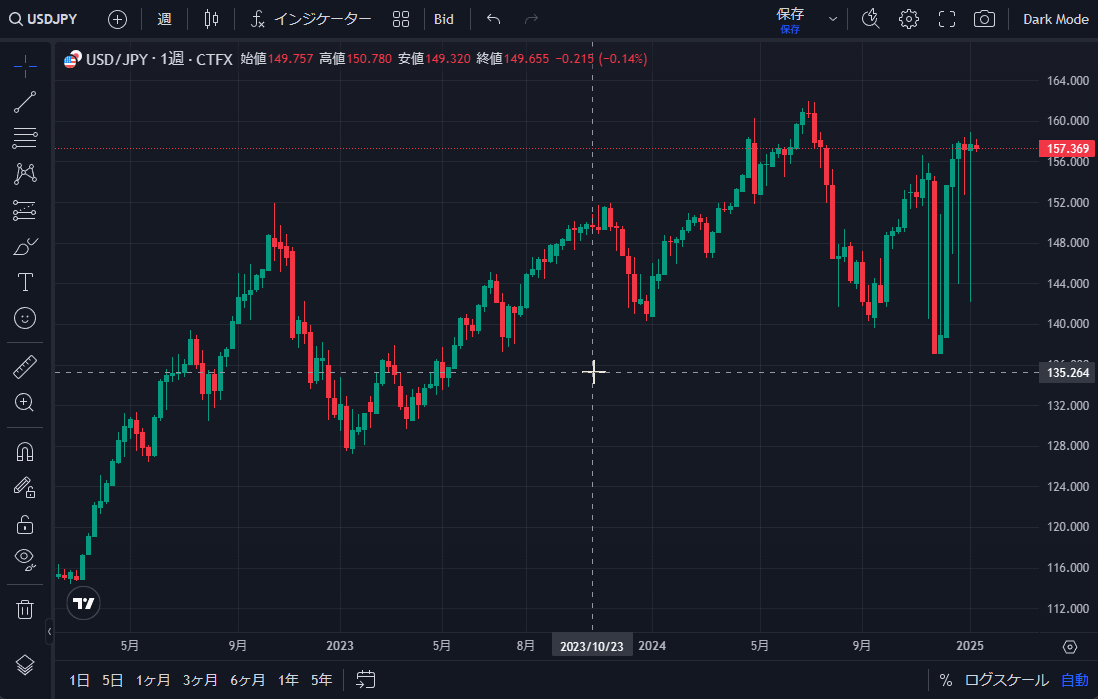
CCIをチャートに表示する基本的な流れは以下の通りです。
- 上部メニューの「インジケーター」をクリック
- 検索ボックスに「cci」などと入力
- リストの「CCI(商品チャネル指数)」をクリック
- 右上の「×」をクリック
表示したインジケーターは、主に以下の方法で削除することができます。
- ステータスラインのインジケーター名にカーソルを合わせて表示される「×」をクリック
- 表示されているインジケーター上で「右クリック>削除」
- CCIが表示されているペインの右上の「×」をクリック
▼豆知識
チャート上で以下のようにキーボードを入力すると、マウスなしで素早くCCIをチャートに表示することができます。
/ ⇒ cc⇒ ↓ ⇒ Enter
※インジケーターのウインドウは「Esc」を2回押下で閉じます
CCIのパラメーター
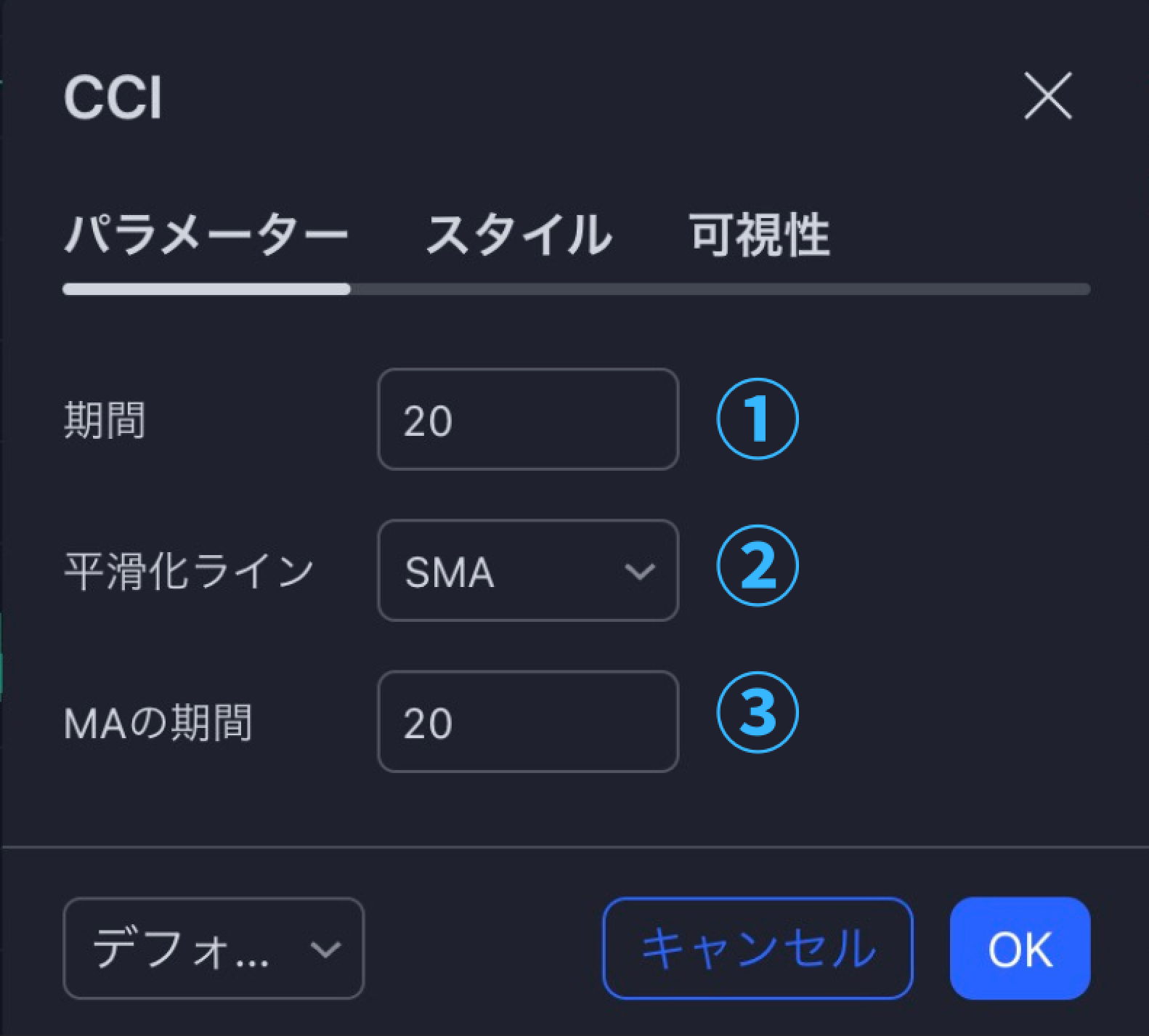
CCIの設定ウインドウの「パラメーター」タブについて、①~③の項目で調整できる内容を紹介していきます。
① 期間
CCIの計算に使用するTPの移動平均(MA)/平均偏差(MD)を算出する際の計算期間(計算式のN)を設定します。デフォルトは「20」です。
② 平滑化ライン
平滑化ラインとは、CCIの移動平均を計算して描く、よりなめらかなラインのことです。
このパラメーター項目では、平滑化ラインにおける移動平均の計算方法を以下から選択することができます。デフォルトは「SMA」です。
- SMA
- EMA
- WMA
なお、平滑化ラインはデフォルトでは表示されない設定になっています。平滑化ラインを表示する場合は、「スタイル」タブの「Smoothed MA」にチェックを入れてください。
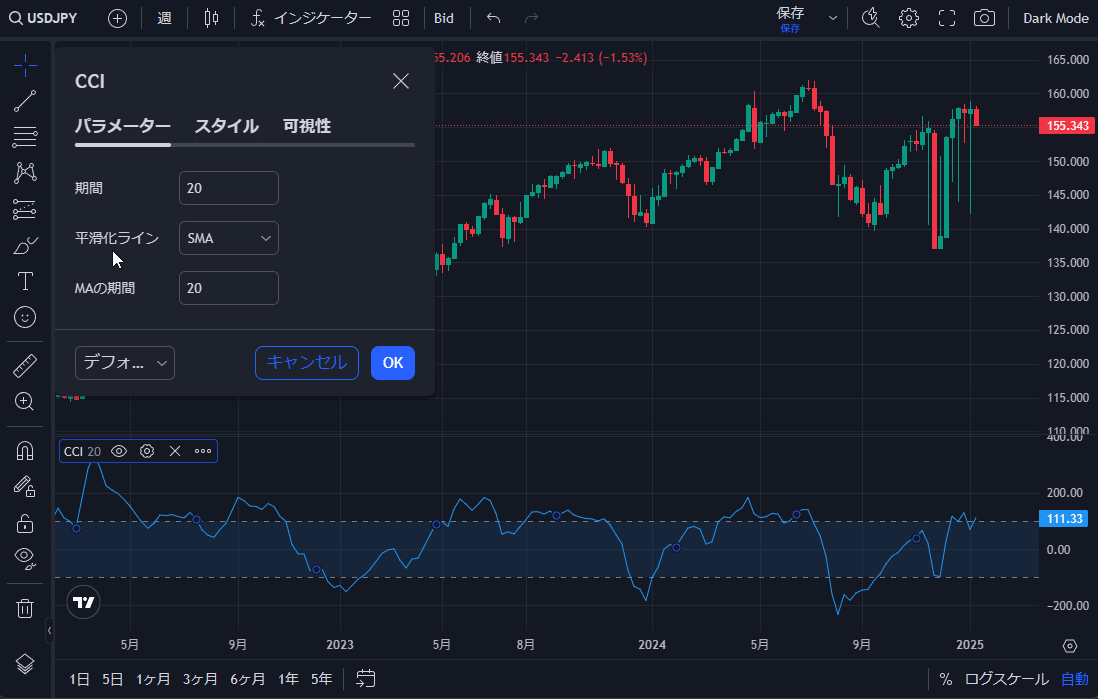
③ MAの期間
平滑化ラインの計算対象となる期間を設定します。デフォルトは「9」です。
この値を変更すると平滑化ラインが変化しますが、CCIそのものへの影響はありません。



